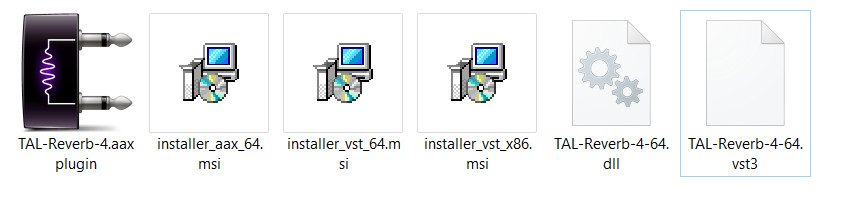Accueil > ressources > selection outils > Tutos Reaper > installer un plug-in externe
 installer un plug-in externe
installer un plug-in externe
Reaper
Il existe 2 façons d’installer un plug-in externe dans Reaper (ou un logiciel audio), la manière automatique ou manuelle.
La manière automatique nécessite que le plug-in soit livré avec un installateur pour Mac ou PC, sinon il faut installer le fichier de plug-in soi-même. Les différents types de fichiers de plug-in sont représentés ici :
– .aax est un format exclusif au logiciel Protools (non compatible avec Reaper)
– installer_vst_64.msi est l’installateur pour Windows en version 64 bits
– installer_vst_x86.msi est l’installateur pour Windows en version 32 bits
– .dll est le fichier du plug-in dans le format VST2 pour l’installation manuelle
– .vst3 est le fichier du plug-in dans le format VST3 pour l’installation manuelle
32 ou 64 bits ?
Installez de préférence la version x64 (ou 64 bits) du plug-in sur les version récentes de Windows et MacOS, x86 fait référence à la version 32 bits (à noter que Reaper est compatible avec les 2 sur Windows).
VST2 ou VST3 ?
C’est le format des plug-ins compatible avec les logiciels audio. Le VST3 est une évolution du format VST2 et est à choisir de préférence. A noter que Reaper est compatible avec les 2 versions.
Si le plug-in n’est pas fournit avec un installateur, il faut copier le fichier plug-in (.dll ou .vst3) dans un répertoire "spécial plug-in" pour que Reaper puisse l’utiliser.
Voici le chemin des répertoires "spécial plug-in" sur Windows :
– pour les plug-ins en version 32 bits = C :\Program Files (x86)\VSTPlugins\
– pour les plug-ins en version 64 bits de type VST2 = C :\Program Files\VSTPlugins\
– pour les plug-ins de type VST3 = C :\Program Files\Common Files\VST3\
Il est possible d’utiliser un autre répertoire, dans ce cas, il faut le définir dans Reaper :
– ouvrir Reaper / menu "Options" / menu "Preferences"
– catégorie "Plug-ins" puis "VST"
– bouton "Edit" puis "Add"
Pensez ensuite à utiliser le bouton "Re-scan" pour scanner les répertoires reliés au plug-ins.
Normalement, votre plug-in est maintenant disponible dans Reaper. Pour le vérifier :
– créer une nouvelle piste
– appuyez sur le bouton "FX" de la piste
– dans le panneau qui apparait, entrez son nom dans le champ de recherche (en bas), le sélectionner, puis "OK"
Votre plug-in doit apparaitre dans Reaper. Si il n’est pas dans la liste des plug-ins, vérifiez de nouveau le répertoire dans lequel il est installé et ne pas oublier de cliquer le sur le bouton "Re-scan" dans les préférences de Reaper.